Ja jums ir 2 Word dokumenti un tie ir jāsalīdzina, parasti jūs atvērtu vienu, lasītu, minimizētu, atvērtu otru, lasītu, minimizētu un tā tālāk. Nu, tas patiešām ir sāpīgi, pat domāšana par šo procesu mani nogalina. Bet tai vairs nav jābūt spīdzināšanai. Ko darīt, ja mēs sakām, ka varat atvērt abus dokumentus vienlaikus un novietot tos perfekti līdzās, lai jūs varētu tos abus vienlaikus salīdzināt bez galvassāpēm? Izklausās pārāk labi, lai būtu patiesība? Tad esiet gatavs pārsteigt!
Šajā rakstā mēs detalizēti aplūkojam Skatīt blakus Word funkcija, ar kuras palīdzību jūs varat viegli salīdzināt 2 dokumentus vienlaikus. Lasiet tālāk, lai uzzinātu, kā apgūt šo apbrīnojamo Word uzlaušanu.
Kā skatīt un salīdzināt Word dokumentus
1. darbība: Kad esat atvēris Word dokumentu, noklikšķiniet uz SKATĪT cilne no augšējās lentes.
REKLĀMA
Ja ir atvērts vairāk nekā viens Word dokuments, tad zem SKATĪT cilne, poga Skatīt blakus netiks pelēkots. Klikšķis uz tā.
Piezīme: ja ir atvērts tikai viens Word dokuments, šī poga būs pelēka.
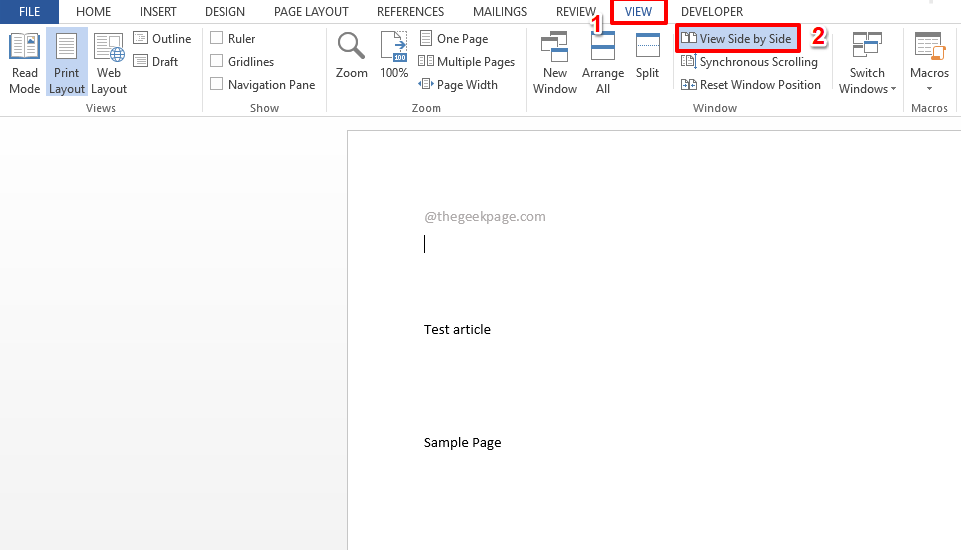
2. darbība: Ja ir atvērti tikai 2 Word dokumenti, tie abi tiks uzreiz parādīti blakus, lai jūs varētu sākt tos salīdzināt. Bet, ja ir atvērti vairāk nekā 2 Word dokumenti, jūs saņemsit logu ar nosaukumu Salīdziniet līdzās, kur vajag izvēlieties dokumentu kuru vēlaties salīdzināt ar jau atlasīto dokumentu.
Noklikšķiniet uz dokumenta, kuru vēlaties salīdzināt un pēc tam nospiediet pogu labi pogu.
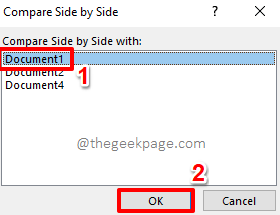
3. darbība: Tieši tā. Jūsu dokumenti tagad ir lieliski līdzināti blakus, lai jūs varētu tos viegli salīdzināt. Tagad ir laiks atpūsties!
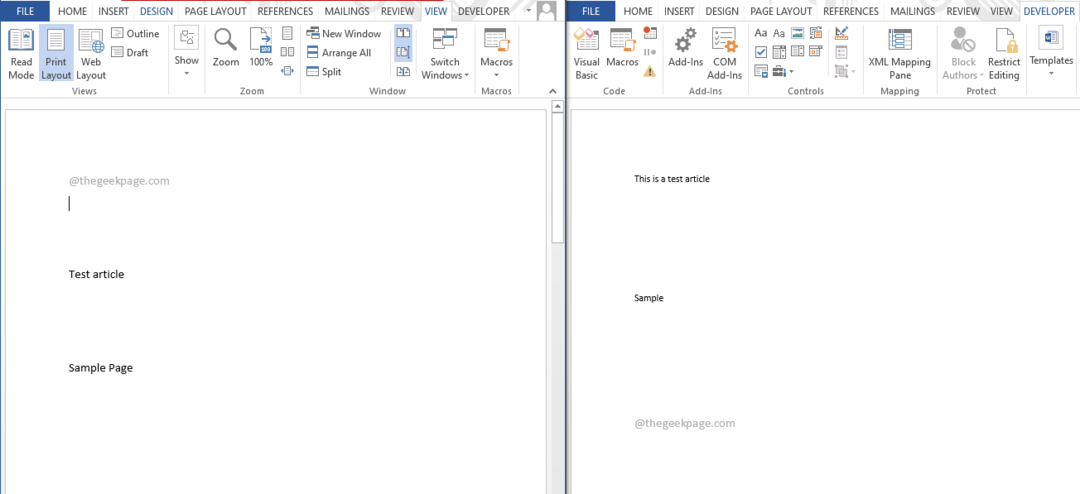
Lūdzu, pastāstiet mums komentāru sadaļā, cik ļoti jūsu dzīve ir mainījusies pēc tam, kad atklājāt šo super lielisko Word hack.
Sekojiet līdzi citiem pārsteidzošiem padomiem, trikiem un pamācībām.
1. darbība — Lejupielādējiet Restoro datora labošanas rīku no šejienes
2. darbība - Noklikšķiniet uz Sākt skenēšanu, lai automātiski atrastu un labotu jebkuru datora problēmu.


